Word2019怎么取消段落标记?Word2019取消段落标记方法
百度经验 发布时间:2019-08-26 15:09:01 作者:wangfengw6  我要评论
我要评论
Word2019怎么取消段落标记?这篇文章主要介绍了Word2019取消段落标记方法,需要的朋友可以参考下
Word2019如何取消段落标记呢?先打开word,点击文件,然后点击选项,之后点击显示,然后将段落标记的勾选给点击取消掉,之后点击确定即可。下面小编来为大家进行演示。

Word2019取消段落标记方法
先打开电脑,然后打开word,之后点击文件;

然后点击弹窗中的选项;

然后点击显示;

之后点击段落标记前面的勾选框;

点击后效果如图所示;

最后,我们点击确定即可。这样我们就取消了段落标记了。

推荐阅读
Word 2019怎么进行全文翻译?Word 2019全文翻译教程
word 2019如何设置分栏、分割线?word 2019分栏及分割线设置方法
以上就是本篇文章的全部内容了,希望对各位有所帮助。如果大家还有其他方面的问题,可以留言交流,请持续关注脚本之家!
相关文章

Word2019怎么垂直打印?Word2019垂直打印设置方法
Word2019怎么垂直打印?这篇文章主要介绍Word2019垂直打印设置方法,需要的朋友可以参考下2019-08-26 Word2019怎么制作线条效果的总结列表?Word2019中想要制作一个线条列表,用于总结,该怎么制作呢?下面我们就来看看详细的教程,需要的朋友可以参考下2019-08-25
Word2019怎么制作线条效果的总结列表?Word2019中想要制作一个线条列表,用于总结,该怎么制作呢?下面我们就来看看详细的教程,需要的朋友可以参考下2019-08-25 word2019怎么将数字转换成大写金额?这篇文章主要介绍了word2019将数字转换成大写金额的方法,一起来看吧2019-08-20
word2019怎么将数字转换成大写金额?这篇文章主要介绍了word2019将数字转换成大写金额的方法,一起来看吧2019-08-20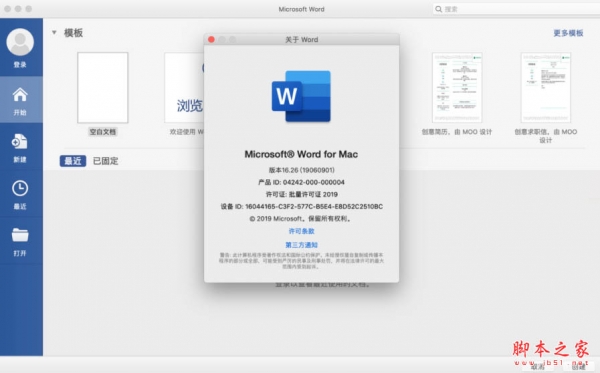
Microsoft Word 2019 for Mac v16.79b VL 中文独立免费版(附工具)
Word 2019 for Mac是一款微软开发的文档和文字处理软件,这里提供Word 2019独立激活版,包含Office 365所有的功能,新增了“沉浸式学习”的功能,帮助用户节省时间,并得到2023-10-18
Word2019怎么更改修订颜色? Word修订颜色设置方法
Word2019怎么更改修订颜色?word文档想要修改默认的修订颜色,该怎么修改呢?下面我们就来看看Word修订颜色设置方法,需要的朋友可以参考下2019-08-12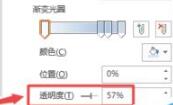
Word2019怎么调节图片透明度?Word2019图片透明度调整教程
Word2019怎么调节图片透明度?这篇文章主要介绍了Word2019图片透明度调整教程,需要的朋友可以参考下2019-08-05 word2019怎么设置页面?这篇文章主要介绍了word2019页面设置教程,需要的朋友可以参考下2019-08-05
word2019怎么设置页面?这篇文章主要介绍了word2019页面设置教程,需要的朋友可以参考下2019-08-05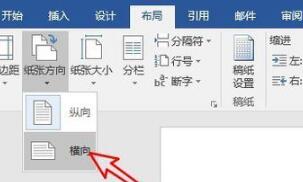 word2019如何将页面设置为横向并分栏?这篇文章主要介绍了word2019将页面设置为横向并分栏的操作方法,需要的朋友可以参考下2019-08-05
word2019如何将页面设置为横向并分栏?这篇文章主要介绍了word2019将页面设置为横向并分栏的操作方法,需要的朋友可以参考下2019-08-05
word2019怎么设置纸张方向? word2019调整纸张方向的教程
word2019怎么设置纸张方向?word2019中默认的纸张是可以调整方向的,该怎么调整呢?下面我们就来看看word2019调整纸张方向的教程,需要的朋友可以参考下2019-07-19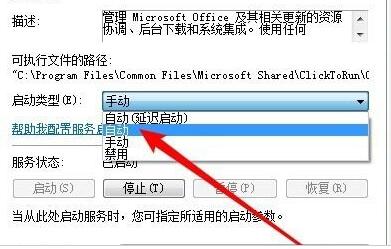 使用word2019编辑文档的时候,发现打开文档的速度非常慢,怎么有效的解决这个方法呢?一起俩看吧2019-07-10
使用word2019编辑文档的时候,发现打开文档的速度非常慢,怎么有效的解决这个方法呢?一起俩看吧2019-07-10






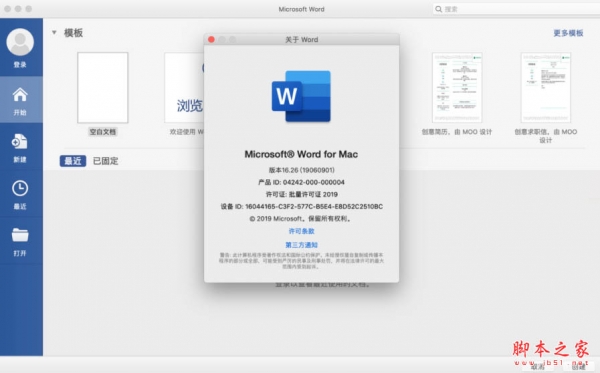

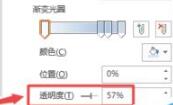

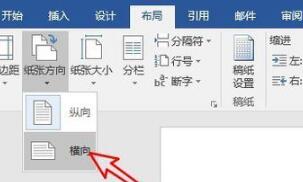

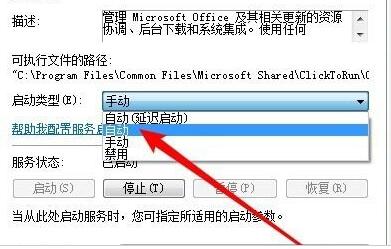
最新评论